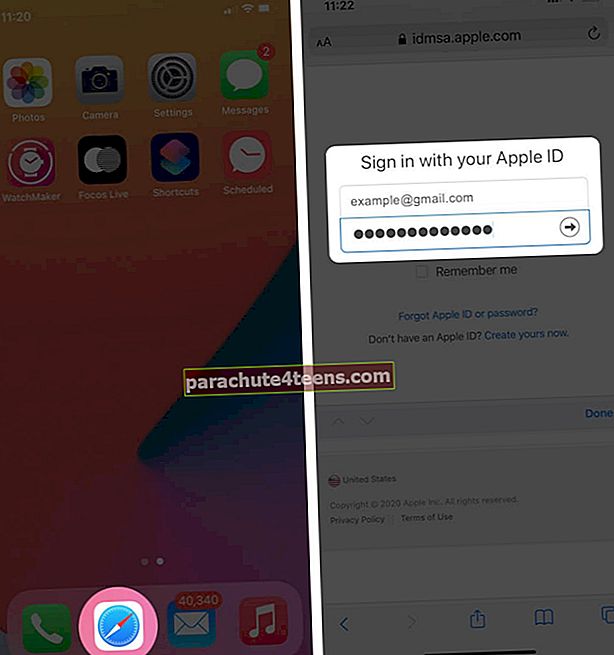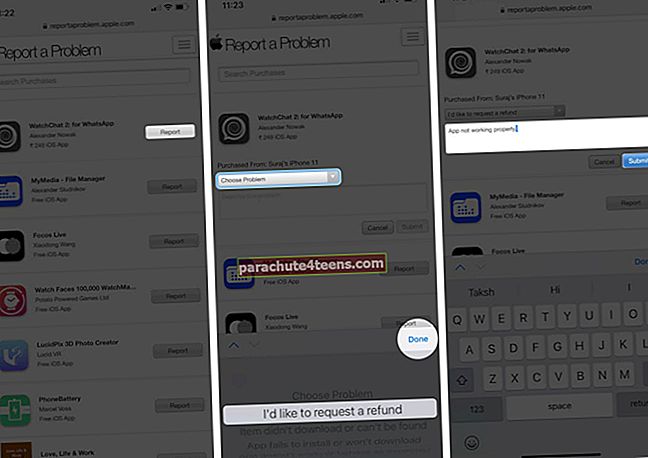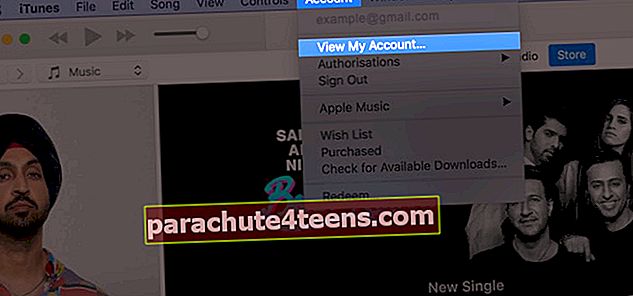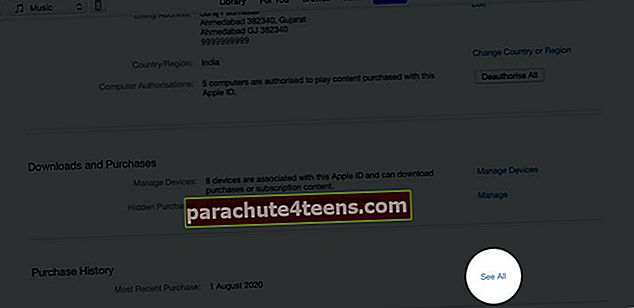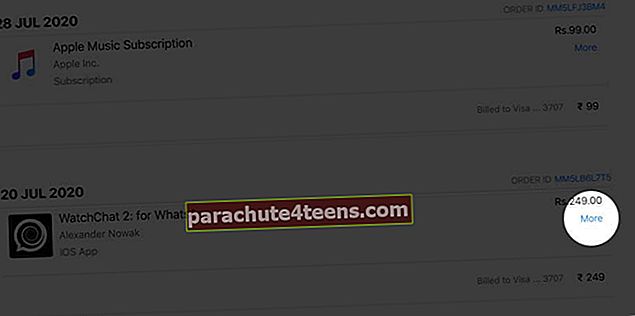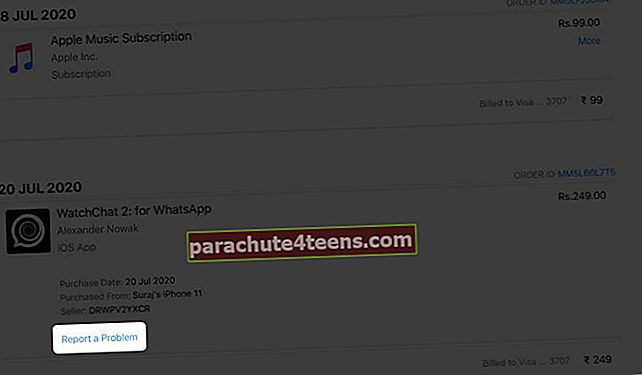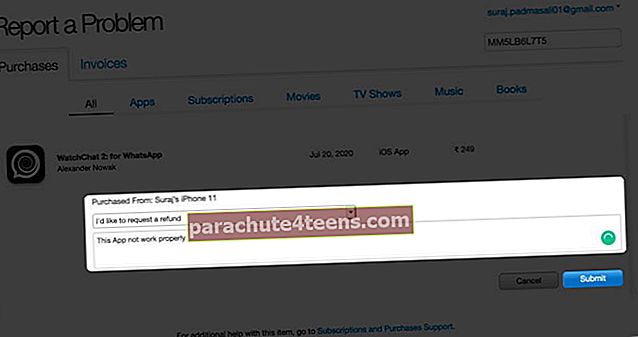Nếu không hài lòng với các giao dịch mua trên App Store hoặc iTunes, bạn có thể yêu cầu Apple hoàn lại tiền trong vòng 90 ngày. Đôi khi ứng dụng hoặc giao dịch mua trong ứng dụng bạn đã mua có thể không hoạt động như được hiển thị. Đôi khi, bạn hoặc một thành viên trong gia đình vô tình mua hàng cũng có thể xảy ra. Trong các tình huống khác, bạn có thể mua nhầm thứ. Dù lý do là gì, hãy để tôi giúp bạn để được hoàn lại tiền khi mua iTunes hoặc App Store.
- Điều gì xảy ra khi bạn báo cáo vấn đề?
- Cách nhận tiền hoàn lại bằng iPhone, iPad và Mac
- Cách nhận tiền hoàn lại bằng iTunes
Điều gì xảy ra khi bạn báo cáo vấn đề?
Khi bạn báo cáo một vấn đề, bạn được cung cấp các tùy chọn khác nhau. Họ là "Tôi muốn yêu cầu hoàn lại tiền", "Ứng dụng không cài đặt được hoặc không tải xuống", "Ứng dụng không hoạt động hoặc hoạt động như mong đợi", "Tôi không ủy quyền giao dịch mua này", "Không" không nhận được hoặc không thể tìm mua hàng trong ứng dụng. '
Tùy thuộc vào những gì bạn chọn (và các yếu tố khác), Apple có thể chọn hoàn lại tiền cho bạn, chuyển hướng bạn đến trang web của ứng dụng / nhà phát triển hoặc đưa bạn trở lại ứng dụng hoặc trò chơi để tải xuống lại. Tôi tin rằng bạn ở đây để yêu cầu hoàn lại tiền. Vì vậy, đây là những gì để chọn và làm thế nào để có được nó. Hãy xem.
Cách nhận tiền hoàn lại bằng iPhone, iPad và Mac
- Mở Safari, truy cập reportaproblem.apple.com và đăng nhập bằng ID Apple của bạn.
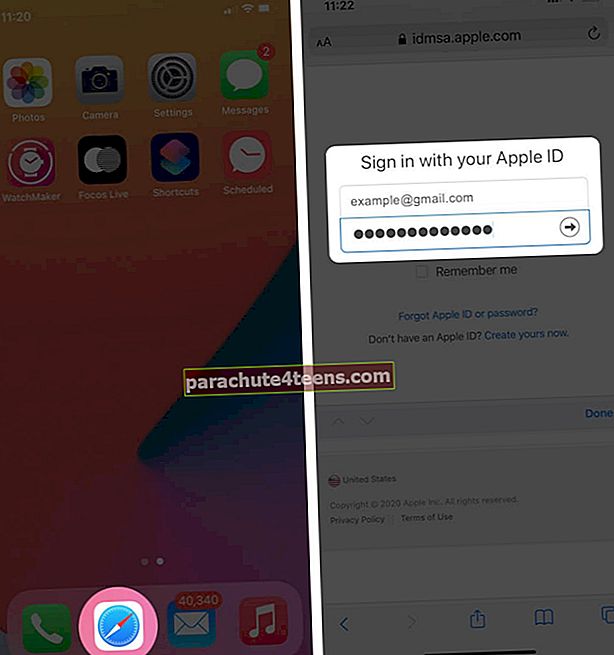
- Gõ vàoBáo cáo/Báo cáo sự cố bên cạnh mặt hàng bạn muốn hoàn lại tiền.
- Nhấn vào menu thả xuống có nội dungTôi muốn… và chọnYêu cầu hoàn lại.
- Nhấn vàoHãy cho chúng tôi biết thêm và chọn lý do hoàn lại tiền. Ghi chú: Nếu bạn chọn rằng bạn đã vô tình mua ứng dụng hoặc mua nhầm ứng dụng, thì bạn có thể nhận được một hộp văn bản để mô tả sự cố. Nhập lý do
- Cuối cùng, hãy nhấn vàoGửi đi.
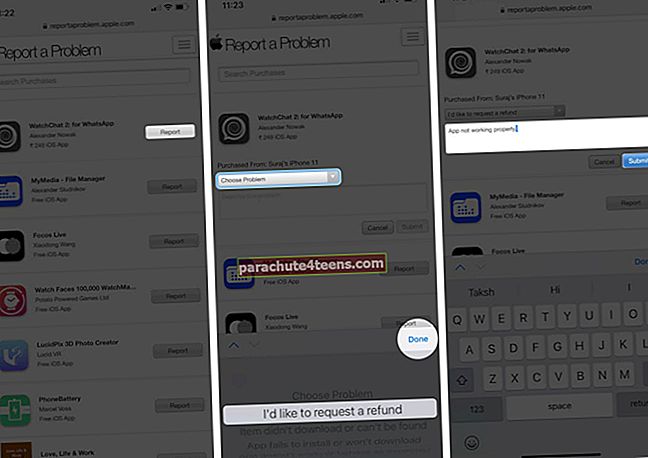
Xin lưu ý rằng bạn có thể thấy các tùy chọn hơi khác trong các bước trên, tùy thuộc vào việc bạn đang yêu cầu hoàn lại tiền cho đăng ký hay mua ứng dụng hoặc phương tiện một lần.
Một phương pháp thay thế là mở email biên nhận mua hàng mà bạn nhận được từ Apple sau khi mua ứng dụng hoặc dịch vụ. Từ cuối email, hãy nhấn vàoBáo cáo sự cốvà làm theo hướng dẫn trên màn hình.
Sau khi bạn gửi yêu cầu thành công, hãy đợi một vài ngày để nhận được phản hồi từ Apple. Nếu yêu cầu hoàn tiền của bạn được chấp nhận, bạn sẽ nhận lại được tiền trong tài khoản ngân hàng hoặc ID Apple của mình tương ứng trong vòng một tuần hoặc lâu hơn (tùy thuộc vào khu vực và quy tắc ngân hàng).
Các bước trên cũng hoạt động trên mọi máy tính. Hoặc, nếu muốn, bạn có thể sử dụng iTunes để yêu cầu hoàn lại tiền. Xem bên dưới.
Cách nhận tiền hoàn lại bằng iTunes
- MởÂm nhạc ứng dụng trên Mac chạy macOS Catalina trở lên. Mở iTunes trên máy Mac cũ hơn và Windows PC
- Bấm vàoTài khoản từ thanh menu trên cùng và chọnXem tài khoản của tôi.
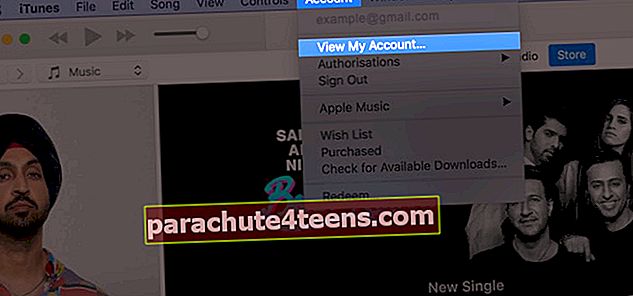
- Nhập ID Apple và mật khẩu của bạn khi được yêu cầu.
- Bấm vàoNhìn thấy tất cả bên cạnh Lịch sử mua hàng của bạn.
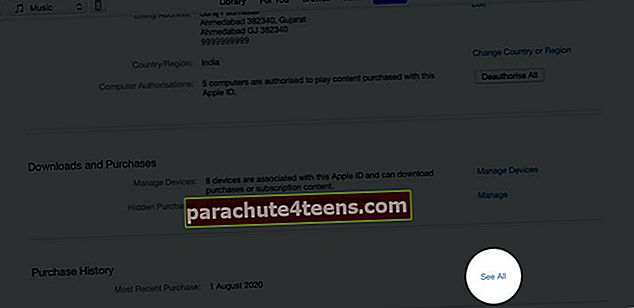
- Cuộn lịch sử mua hàng của bạn và tìm mặt hàng bạn muốn hoàn lại tiền. Bấm vàoHơn bên cạnh no.
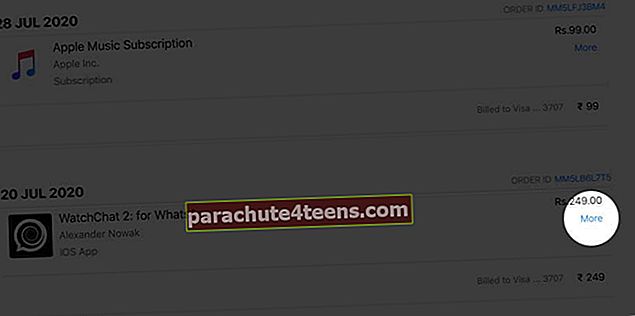
- Nhấp chuộtBáo cáo sự cố.
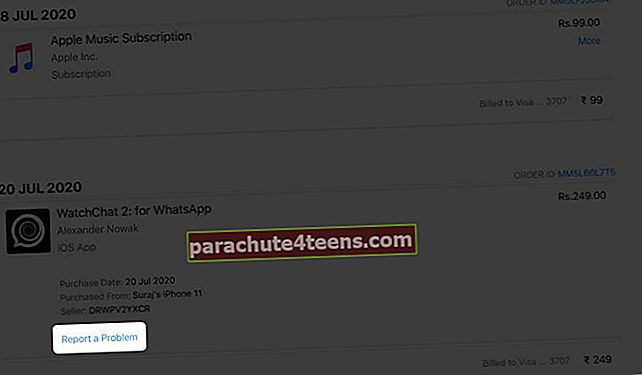
- Nhấp vào menu thả xuống cho biếtChọn vấn đề. Lựa chọn tiếp theo,Tôi muốn yêu cầu hoàn lại tiền.
- Mô tả vấn đề của bạn và lý do bạn yêu cầu hoàn lại tiền. Cuối cùng, nhấp vàoGửi đi.
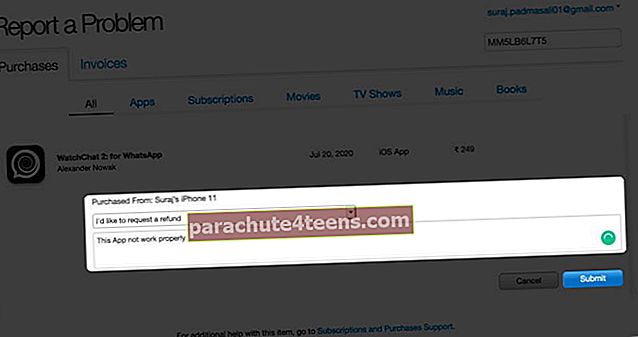
Đang ký…
Đây là cách bạn có thể yêu cầu hoàn lại tiền cho ứng dụng, phương tiện và đăng ký đã mua từ App Store hoặc iTunes Store.
Nếu bạn đã mua ứng dụng trực tiếp trên máy Mac của mình từ trang web của nhà phát triển hoặc thị trường ứng dụng của bên thứ ba, bạn sẽ phải liên hệ với họ, không phải Apple. Thông thường, nhiều ứng dụng của bên thứ ba cung cấp bản dùng thử trong vài ngày. Hoặc, đảm bảo hoàn lại tiền trong một tuần, hai tuần hoặc một tháng. Sử dụng phần 'liên hệ với chúng tôi' của ứng dụng hoặc trang web của bên thứ ba tương ứng để đưa ra yêu cầu hoàn lại tiền.
Bạn cũng có thể muốn kiểm tra:
- Cách hủy đăng ký Apple Arcade của bạn
- Cách quản lý đăng ký trên iPhone và iPad
- Đăng ký Apple One trên iPhone và iPad
Câu hỏi? Vui lòng sử dụng phần bình luận bên dưới.